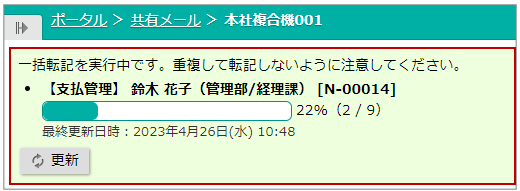支払管理と連携して次のような機能を利用できます。
▶ 支払管理にファイルアップロードする
メールの添付ファイルを支払管理にファイルアップロードします。
- メニューより、
 共有メールアイコンをクリックします。
共有メールアイコンをクリックします。
⇒「共有メール/メールアカウント」画面が表示されます。 - アカウントを選択します。
⇒メールの一覧画面が表示されます。 - アップロードしたい添付ファイルがあるメールを表示します。
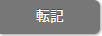 ボタンをクリックし、「支払管理(ファイルアップロード)」を選択します。
ボタンをクリックし、「支払管理(ファイルアップロード)」を選択します。
⇒ファイルアップロードダイアログが表示されます。
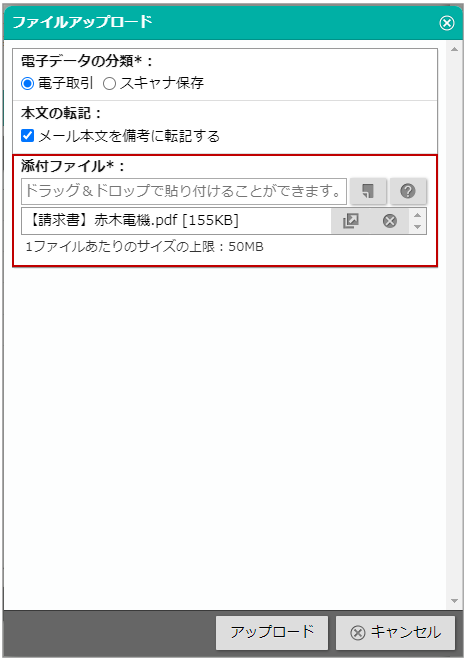
- 添付ファイル項目にメールの添付ファイルがセットされた状態で表示されます。
- FAX Viewerの場合、メール本文は転記されません。
- 必要事項を入力し、最後に「アップロード」ボタンをクリックします。
⇒アップロードした添付ファイルは、支払管理>アップロードファイル画面に表示されます。
▶ 支払管理に転記する
メールの内容を支払情報の入力項目に転記し、登録します。
- メニューより、
 共有メールアイコンをクリックします。
共有メールアイコンをクリックします。
⇒「共有メール/メールアカウント」画面が表示されます。 - アカウントを選択します。
⇒メールの一覧画面が表示されます。 - アップロードしたい添付ファイルがあるメールを表示します。
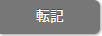 ボタンをクリックし、「支払管理(直接転記)」を選択します。
ボタンをクリックし、「支払管理(直接転記)」を選択します。
⇒支払情報の新規登録画面が表示されます。- 添付ファイル項目には、メールの添付ファイルとメール本文を変換したファイルがセットされます。
変換するファイル形式は、テキスト形式の場合「.txt」、リッチテキスト形式の場合「.html」です。
※FAX Viewerの場合、メール本文を変換したファイルは添付されません。 - 請求日には、メールの受信日がセットされます。
- 備考には、メール本文がセットされます。
- 添付ファイル項目には、メールの添付ファイルとメール本文を変換したファイルがセットされます。
- 必要事項を入力し、最後に「アップロード」ボタンをクリックします。
⇒アップロードした添付ファイルは、支払管理>アップロードファイル画面に表示されます。
▶ メールを一括で支払管理にファイルアップロードする
メールの添付ファイルを一括で支払管理にファイルアップロードします。
こちらはFAX Viewerアカウントの場合にのみできる操作です。
- メニューより、
 共有メールアイコンをクリックします。
共有メールアイコンをクリックします。
⇒「共有メール/メールアカウント」画面が表示されます。 - FAX Viewerアカウントを選択します。
⇒メールの一覧画面が表示されます。 - 転記したいメールのチェックボックスにチェックを入れます。
 ボタンをクリックし、「転記:支払管理」を選択します。
ボタンをクリックし、「転記:支払管理」を選択します。
⇒ファイルアップロードダイアログが表示されます。- 電子データの分類を選択し、最後にアップロードボタンをクリックします。
⇒アップロードした添付ファイルは、支払管理>アップロードファイル画面に表示されます。
一括転記を実行中は、実行社員および進捗状況が受信BOXの一覧画面に表示されます。
最新の進捗状況を表示する場合は、更新ボタンをクリックしてください。